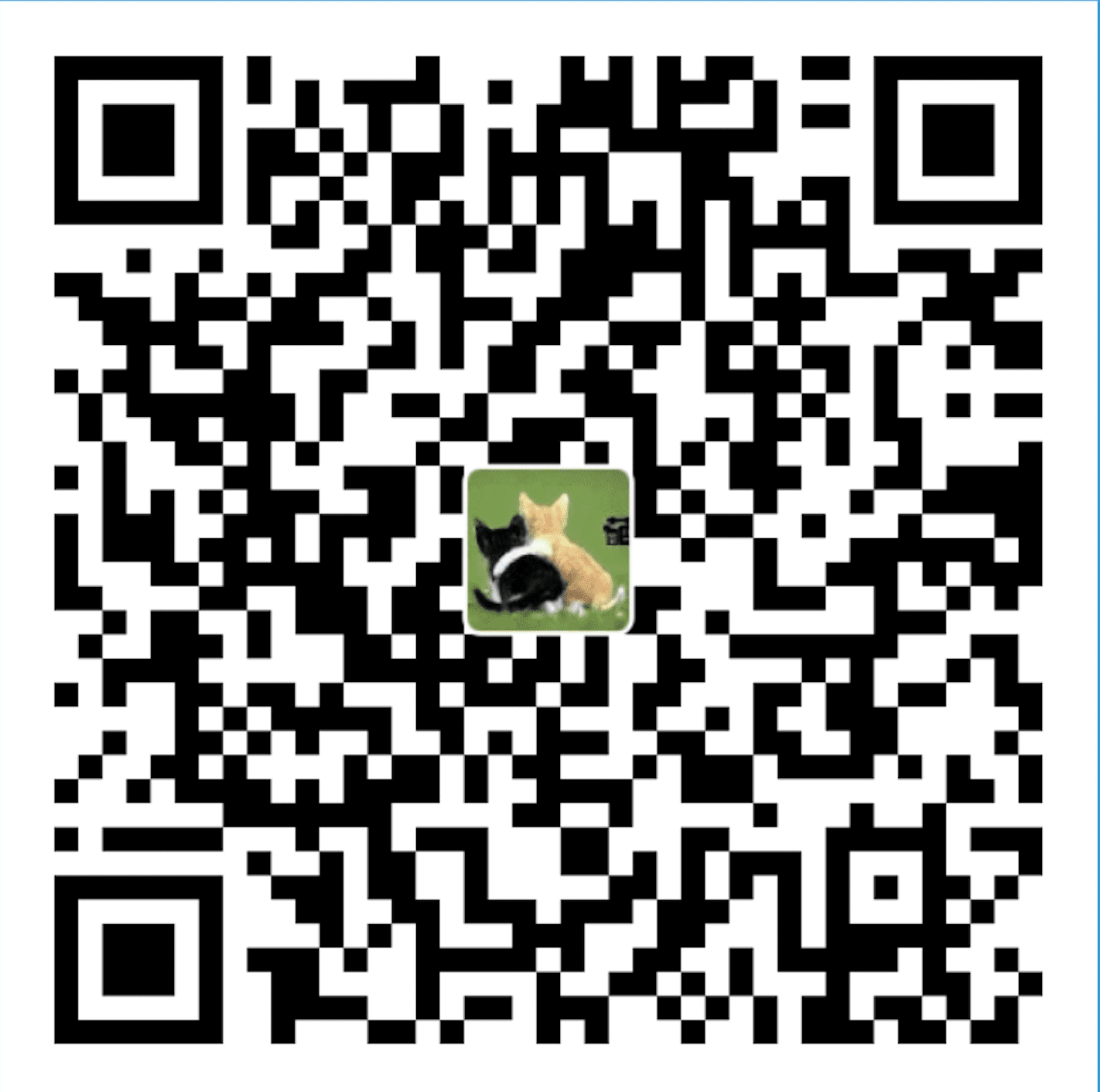周五下班那会从运维那边借了一个CentOS 6.9的系统盘,把H5部门一台闲置的RAM为16G的装了windows系统的电脑换成CentOS 6.9的系统。之前虽然有自己用过腾讯云等第三方提供的VPS,在那些平台上,你不需要关心如何安装系统,直接点管理平台上的按钮就可以傻瓜化安装系统了,像这次这样通过系统光盘装纯CentOS系统还是第一次(家用电脑上装windows系统+Ubuntu双系统这种不纯的)。
安装系统的时候,是可以选语言的,我没选中文,因为担心如果是机器翻译出来的拗口中文的话,可能更难理解,英文的反倒能保证可读性。其中大部分操作都很容易理解,而且这个也不是什么新操作系统,网上相关文章还是挺多的,过程就不赘述了。安装的时候有个地方可以选择服务器的类型,我选的是web server。这个服务器我初步的想法是建立一些web相关的服务,比如在线的git server、mock server,在线点按钮去查看某些svn仓库上的文件或者去执行一些脚本。通过这种在线web的方式,可以让部门同事能比较容易上手相关的服务。一个团队里各种技术水平和技能栈的同事都有,你不能让大家都去用terminal来进行操作。
需要注意的是,按安装新系统前需要先记录下安装之前电脑上配置的ip地址信息,并在安装新系统后还原这些ip地址信息。很多公司都会给不同的台式机分配独立的ip,随便填ip的话可能会无法上网,到时候就得找运维的同事帮忙弄了。
由于以前装的时候都是装的CentOS 7。这是第一次用6+版本的,有些配置环境配置过程稍微记录下,不一定适用于所有场景,不过可能可以为以后遇到类似场景时偷点懒。
目录
一、mysql安装
不管你打算干啥,数据库总是要搞一个的。
yum localinstall https://dev.mysql.com/get/mysql57-community-release-el6-9.noarch.rpm yum install mysql-community-server service mysqld start /usr/bin/mysql_secure_installation
期间,如果遇到提示:Access denied for user ‘root’@’localhost’ ,可以按下面这样去操作:
1、修改mysql配置文件:vi /etc/my.cnf ,在[mysqld] 下添加skip-grant-tables 。
2、重启mysqld服务:service mysqld restart 。
3、以空密码登录:mysql -u root -p ,提示输入密码后直接回车即可,因为此时还没有密码,进入mysql命令执行环境后,执行下述操作:
flush privileges; ALTER USER 'root'@'localhost' IDENTIFIED BY '新的密码';
4、重新编辑mysql配置文件,将之前添加的skip-grant-tables 注释掉(在前面加个“#”即可):vi /etc/my.cnf 。
5、重启mysqld服务:service mysqld restart 。
6、确认新密码是否生效:mysql -u root -p ,提示输入密码后如果直接回车,就不会通过了,但是如果输入我们刚才设置的新密码,则可以正常进入mysql命令执行环境。
二、python3安装
系统已经自带了python2+,但我也想用python 3+的版本,需要搞一下。到python官网(https://www.python.org/downloads/source/)找到源码下载地址。然后按下面这样操作,期间如果有什么报错,谷歌搜一下现成的解决方案即可。
sudo yum -y install gcc gcc-c++ sudo yum -y install zlib zlib-devel sudo yum -y install libffi-devel yum groupinstall -y Development tools yum install -y libffi-devel zlib-devel zlib* bzip2-devel openssl-devel ncurses-devel sqlite-devel readline-devel tk-devel gdbm-devel db4-devel libpcap-devel xz-devel wget https://www.python.org/ftp/python/3.7.3/Python-3.7.3.tar.xz xz -d Python-3.7.3.tar.xz tar xvf Python-3.7.3.tar cd Python-3.7.3 ./configure --prefix=/usr/local make make install
安装完毕后在终端执行命令python3 ,如果显示结果类似下面这样,则表示安装成功:
Python 3.7.3 (default, May 27 2019, 04:57:32) [GCC 4.4.7 20120313 (Red Hat 4.4.7-23)] on linux Type "help", "copyright", "credits" or "license" for more information.
三、升级git
系统自带git版本太低了,需要升级。
yum remove git yum install http://opensource.wandisco.com/centos/6/git/x86_64/wandisco-git-release-6-1.noarch.rpm yum install git git --version
四、安装node
这一步我们采用nvm来安装指定版本的node,这需要我们先升级git,自带的git版本1.7.1不支持nvm,nvm需要至少1.7.10版本。
先安装nvm。
curl -o- https://raw.githubusercontent.com/nvm-sh/nvm/v0.34.0/install.sh | bash
安装完毕后需要重启终端,否则会提示找不到nvm命令,接着安装需要的node版本,由于我使用的这台机器之前没有node,所以第一次装的就会被当做是默认的node版本,不需要alias default处理。
nvm install v9.2.1
记得把yarn也装一下,下面这么安装是最省事的:
npm i -g yarn
五、安装nginx
先禁用apache,并禁止其开机自启动:
service httpd stop chkconfig httpd off
安装nginx:
yum install epel-release yum -y install nginx service nginx start chkconfig nginx on
但是你会发现在服务器外部直接通过http请求访问不到默认的nginx页面,需要这么处理下(这个以前第一次碰到,因为在腾讯云这些平台上,80端口默认会提前帮你打开):
iptables -I INPUT 5 -p tcp -m tcp --dport 80 -j ACCEPT /sbin/service iptables save
参考资料:
- https://tecadmin.net/install-mysql-5-7-centos-rhel/
- https://serverfault.com/questions/873955/how-solve-mysql-5-7-dependency